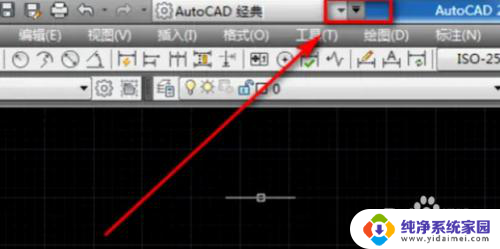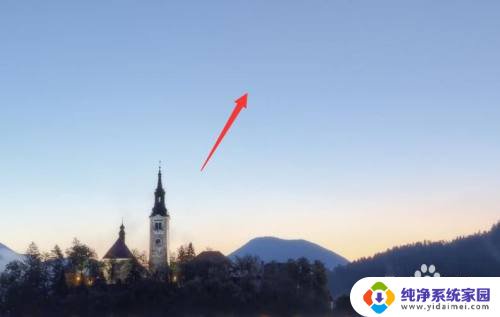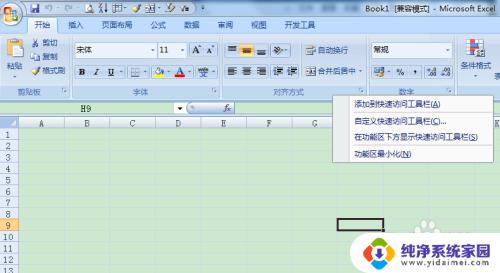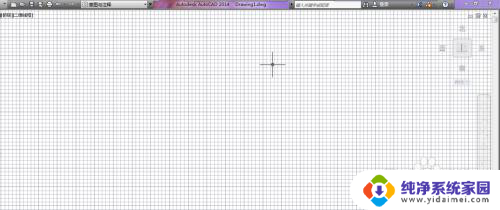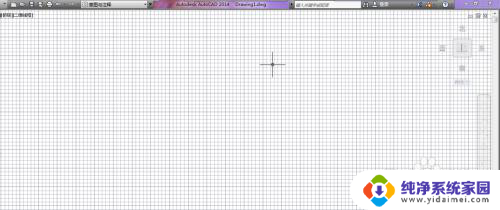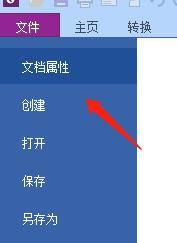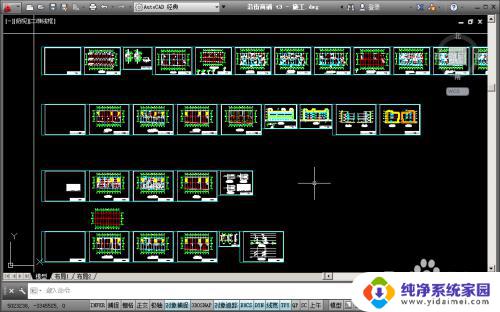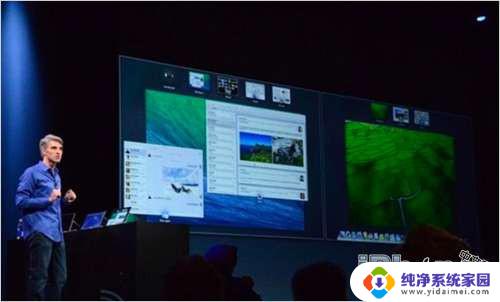cad2018显示菜单栏怎么调出来 CAD2018怎么显示菜单栏设置
更新时间:2024-01-21 13:59:23作者:yang
在CAD2018中,菜单栏是一个非常重要的工具,它可以帮助我们快速访问和操作各种功能,对于一些新手来说,可能会发现菜单栏默认隐藏了,不知道如何调出来。显示菜单栏非常简单。只需要在CAD2018的界面上方找到工具栏选项,点击后会出现一个下拉菜单,其中包含了各种工具栏的选项,包括菜单栏。点击菜单栏选项后,就可以将菜单栏显示出来了。如果想要对菜单栏进行一些个性化设置,也是可以的。只需要在工具栏选项的下拉菜单中找到自定义选项,点击进入就可以根据自己的需求进行菜单栏的设置。CAD2018的菜单栏调出和设置非常简便,通过简单的几步操作,就可以轻松实现。
具体方法:
1.首先,我们打开CAD2018,进入工作界面。
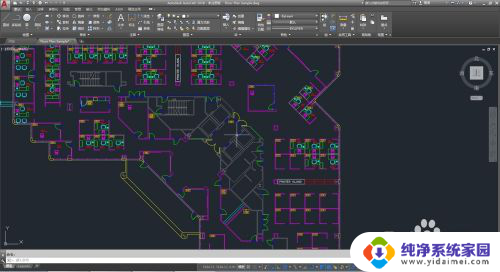
2.然后点击箭头所指的倒三角符号。
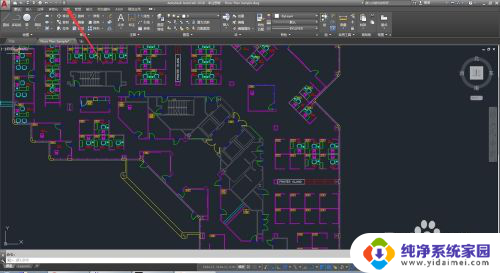
3.点开倒三角符号后,我出现下拉菜单。在下拉菜单内找到“显示菜单栏”。
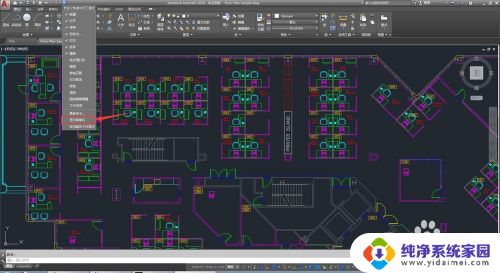
4.这样,红框处的菜单栏就显示出来啦!
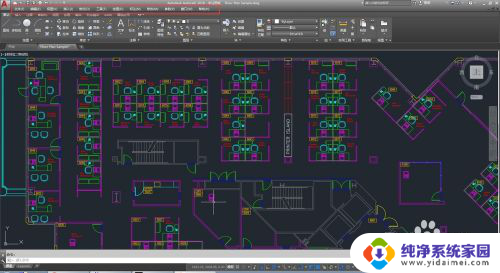
5.如果想要关闭菜单栏则在相同的位置点击“隐藏菜单栏”。
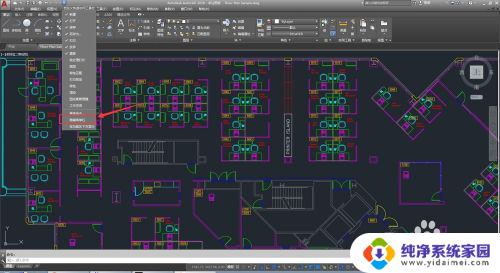
以上就是cad2018显示菜单栏怎么调出来的全部内容,如果你遇到了这个问题,可以尝试按照以上方法来解决,希望对大家有所帮助。